O Valuekeep permite aos utilizadores customizarem os ecrãs “Vistas” de acordo com as suas necessidades. É possível adicionar novos atributos ou remover atributos existentes.
Para alterar uma vista de uma entidade de sistema, deverá realizar os seguintes passos:
- Abrir a operação pretendida para a entidade em questão. Por exemplo, aceder a Todas as Tarefas | Ativos | Ativos | Ativos, aceder à opção de criar ativo;
- No ecrã da entidade aceder à opção “Editar vista” disponível no canto superior esquerdo, sob a roda dentada;
- Configurar o ecrã.
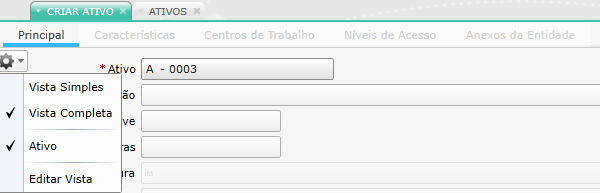
Como alterar os campos no editor da vista?
O editor de vistas permite alterar o aspeto de um determinado ecrã. É possível alterar a posição e visibilidade de todos os campos utilizando a toolbar ou fazendo drag and drop.
Quais são os campos disponíveis no editor?
No editor de vista são apresentados todos os campos disponíveis para adicionar ao ecrã. Estes campos podem ser atributos de utilizador ou atributos de sistema que entretanto tenham sido removidos do ecrã.
É possível também adicionar os seguintes novos grupos de controlos ao ecrã:
- Nova Caixa de Grupo – Contentor simples que permite agrupar um conjunto de campos ou grupos com uma determinada orientação.
- Novo Grupo Expansor – Contentor que permite agrupar um conjunto de campos ou grupos com uma determinada orientação e que pode estar colapsado ou expandido.
- Novo Grupo com Separadores – Contentor que permite agrupar um conjunto de grupos em forma de tabuladores.
Como configurar as colunas?
O configurador de colunas permite selecionar que colunas estão visíveis na grelha ou nas colunas adicionais.
No painel “Colunas disponíveis” ficam os atributos de utilizador adicionados a uma entidade do tipo Detalhe ou atributos de sistema que entretanto tenham sido removidos da grelha.
Para abrir o Configurador de Colunas é necessário selecionar a grelha que se pretende configurar e clicar no botão “Colunas” disponível na barra de ferramentas do editor de vista.